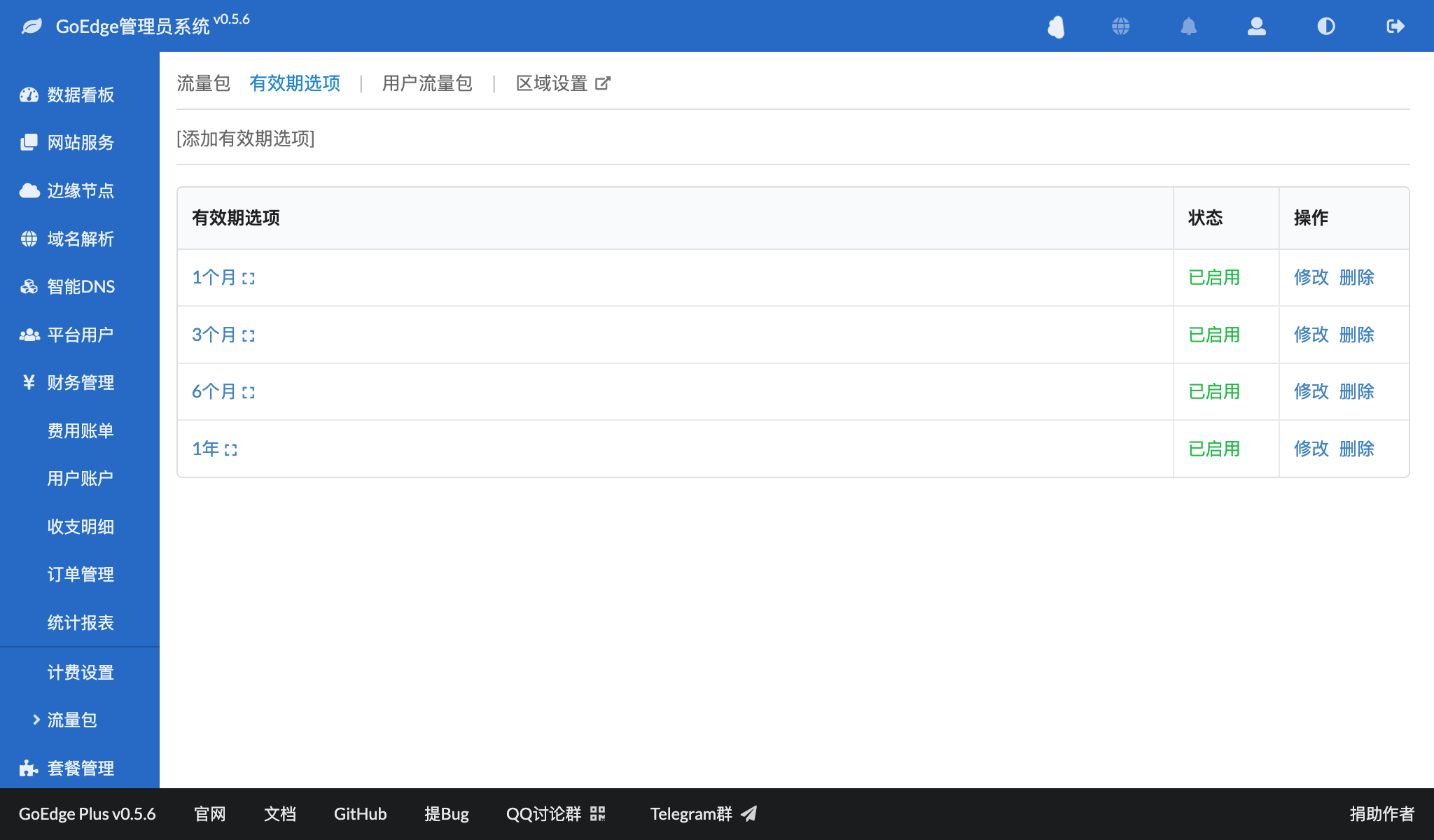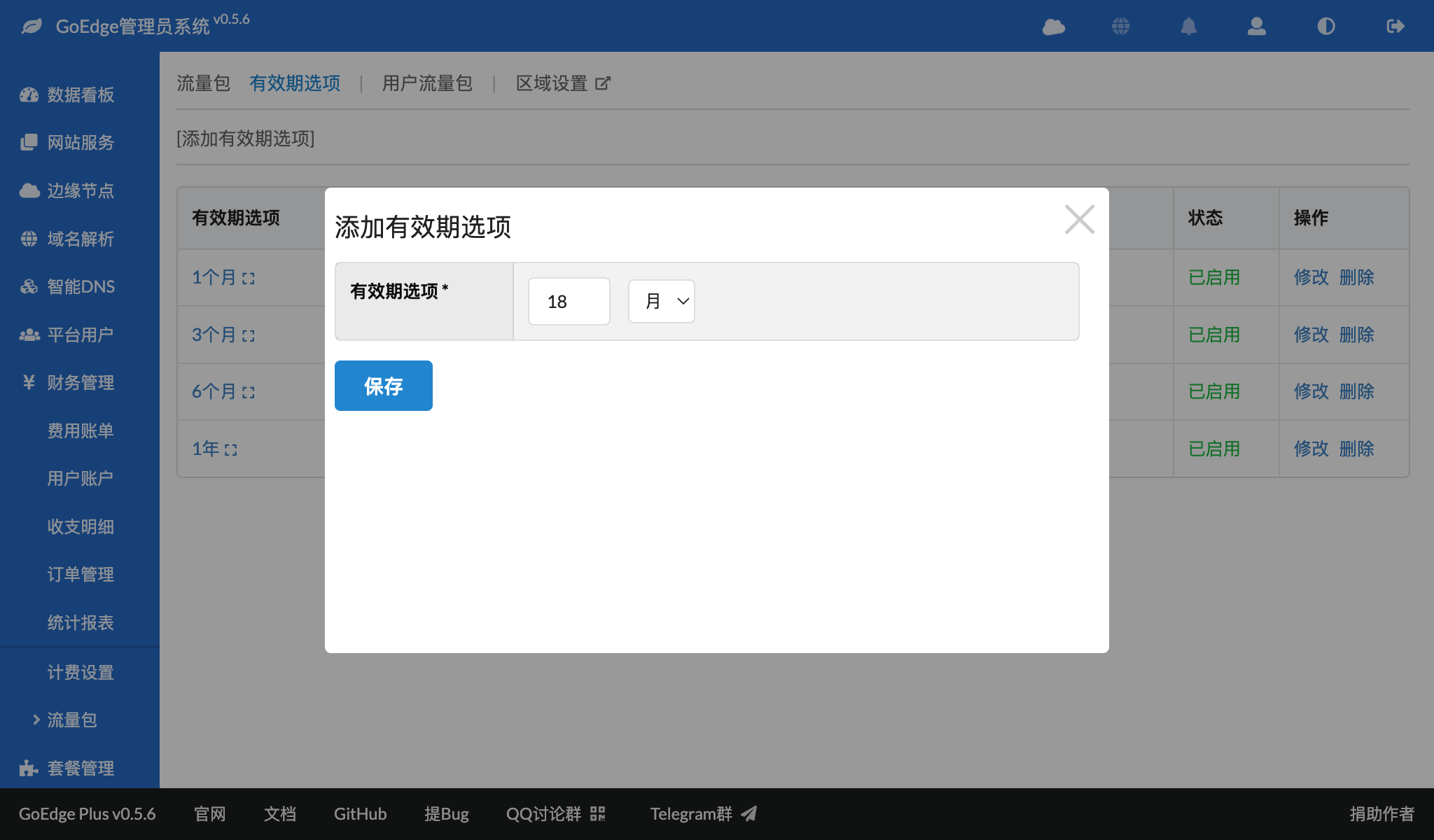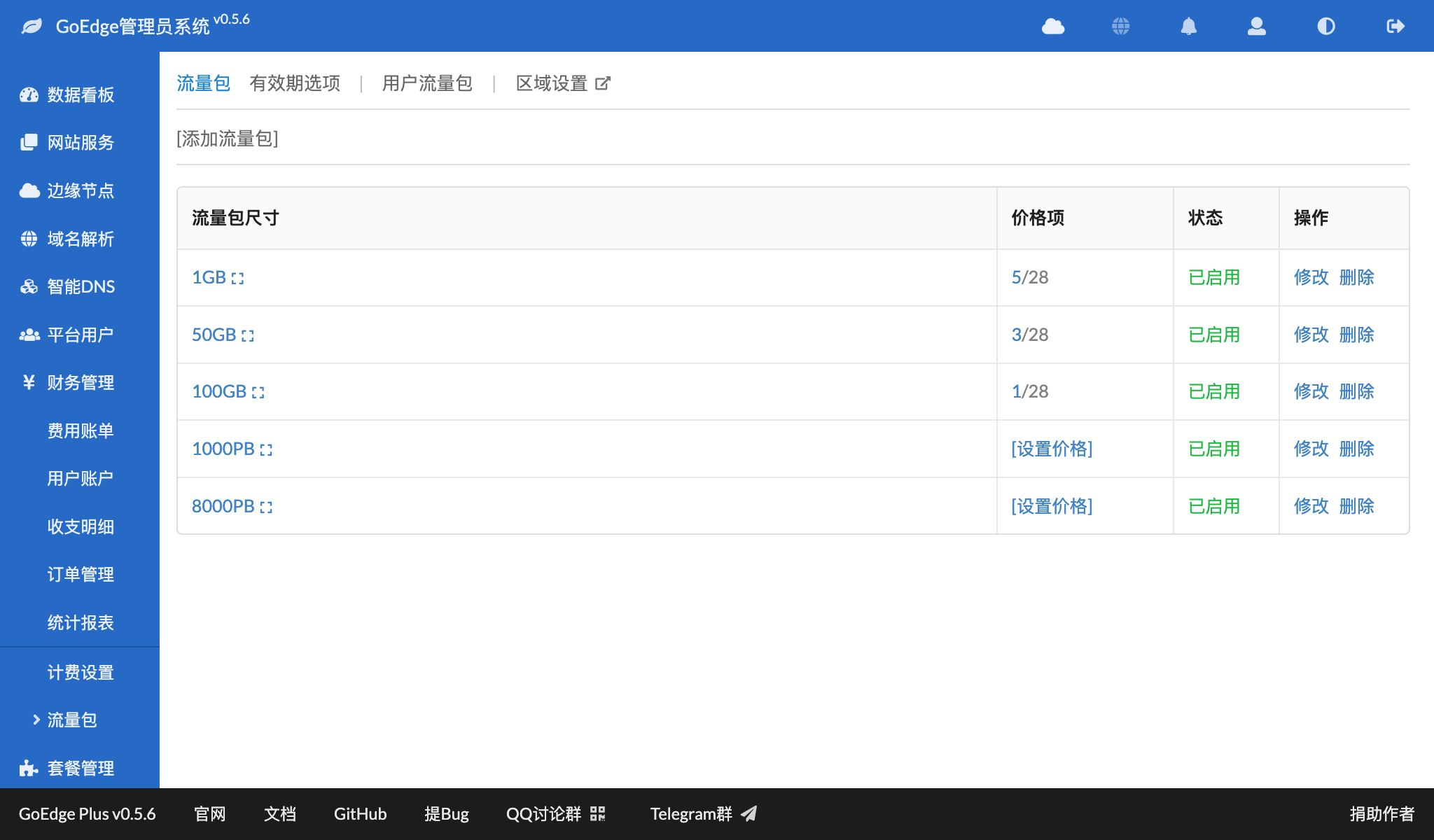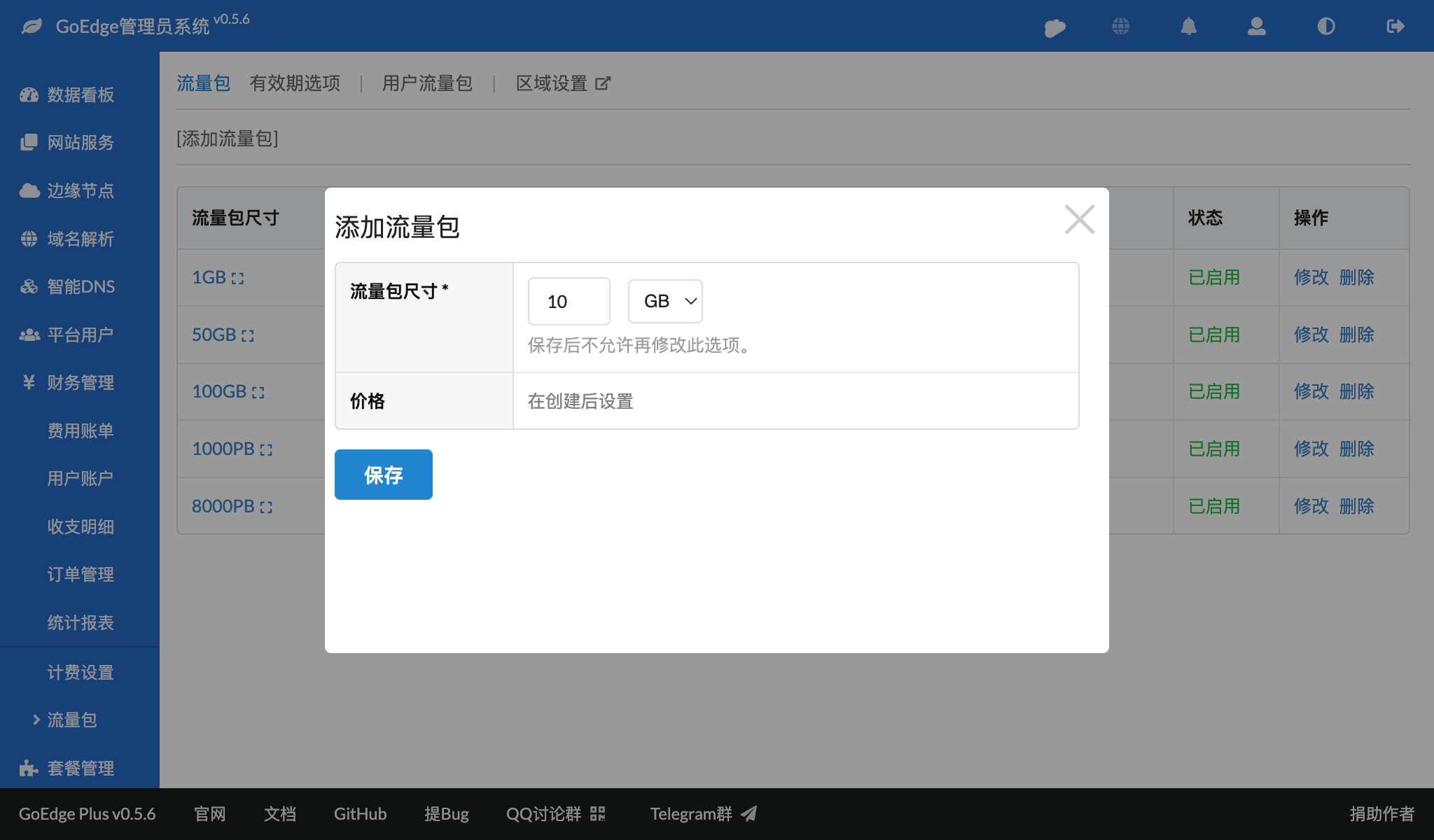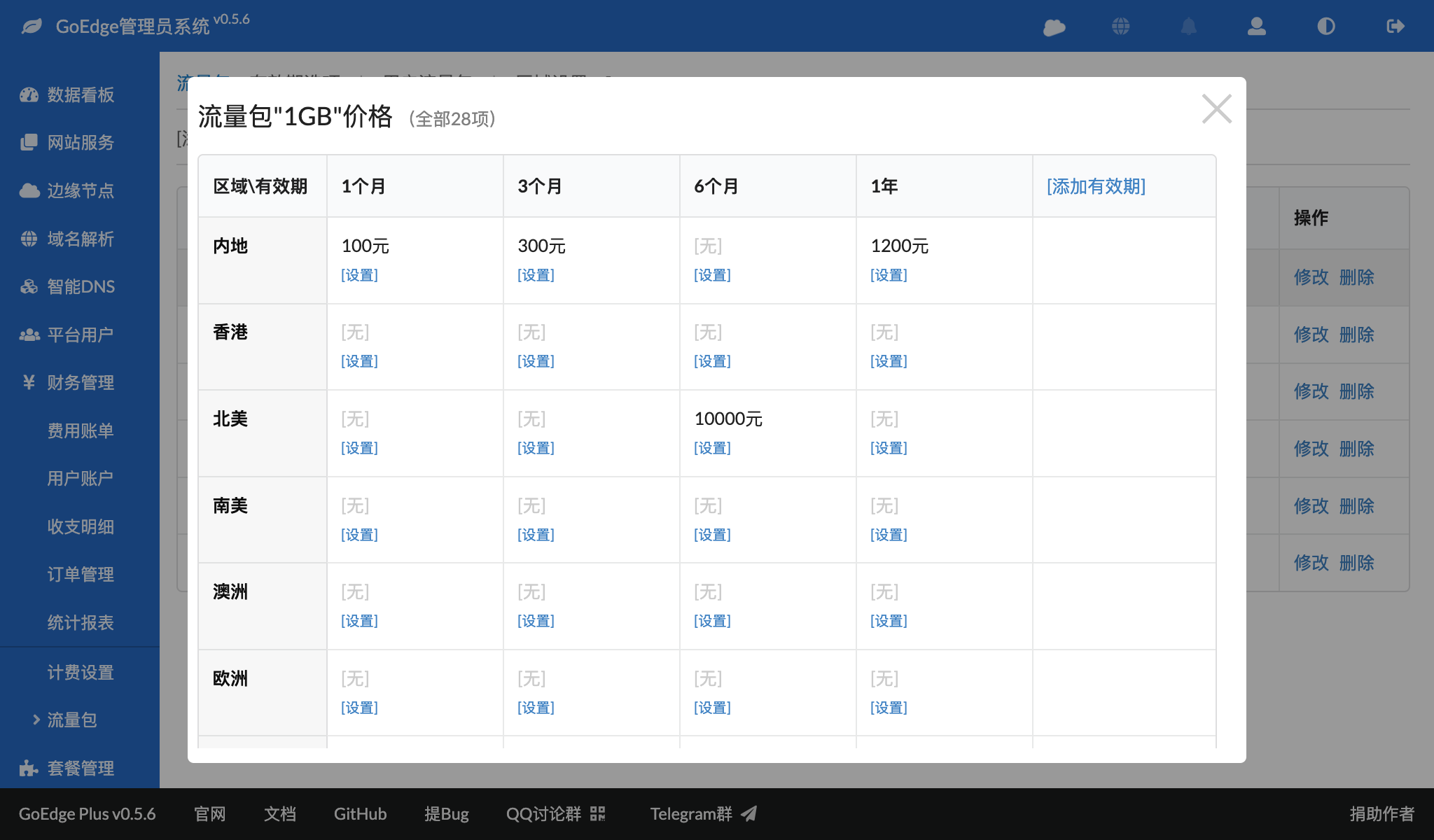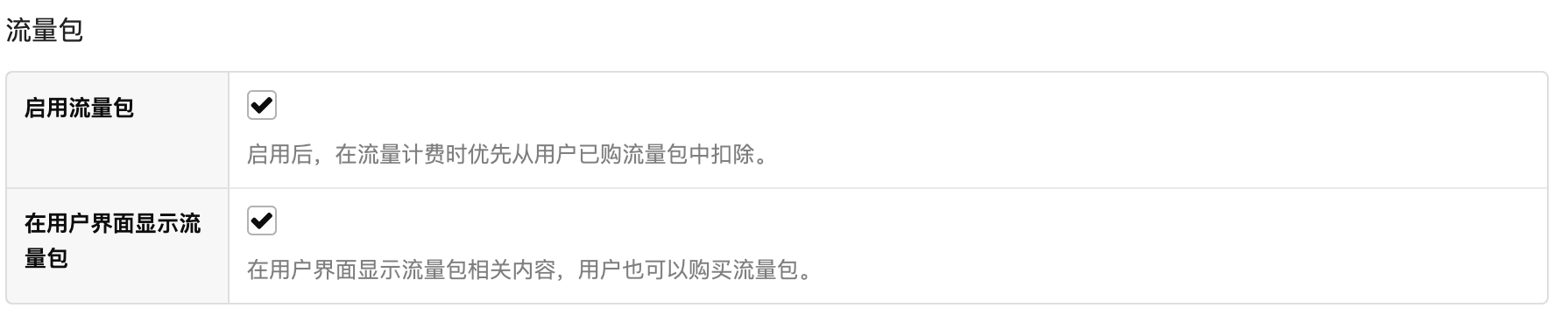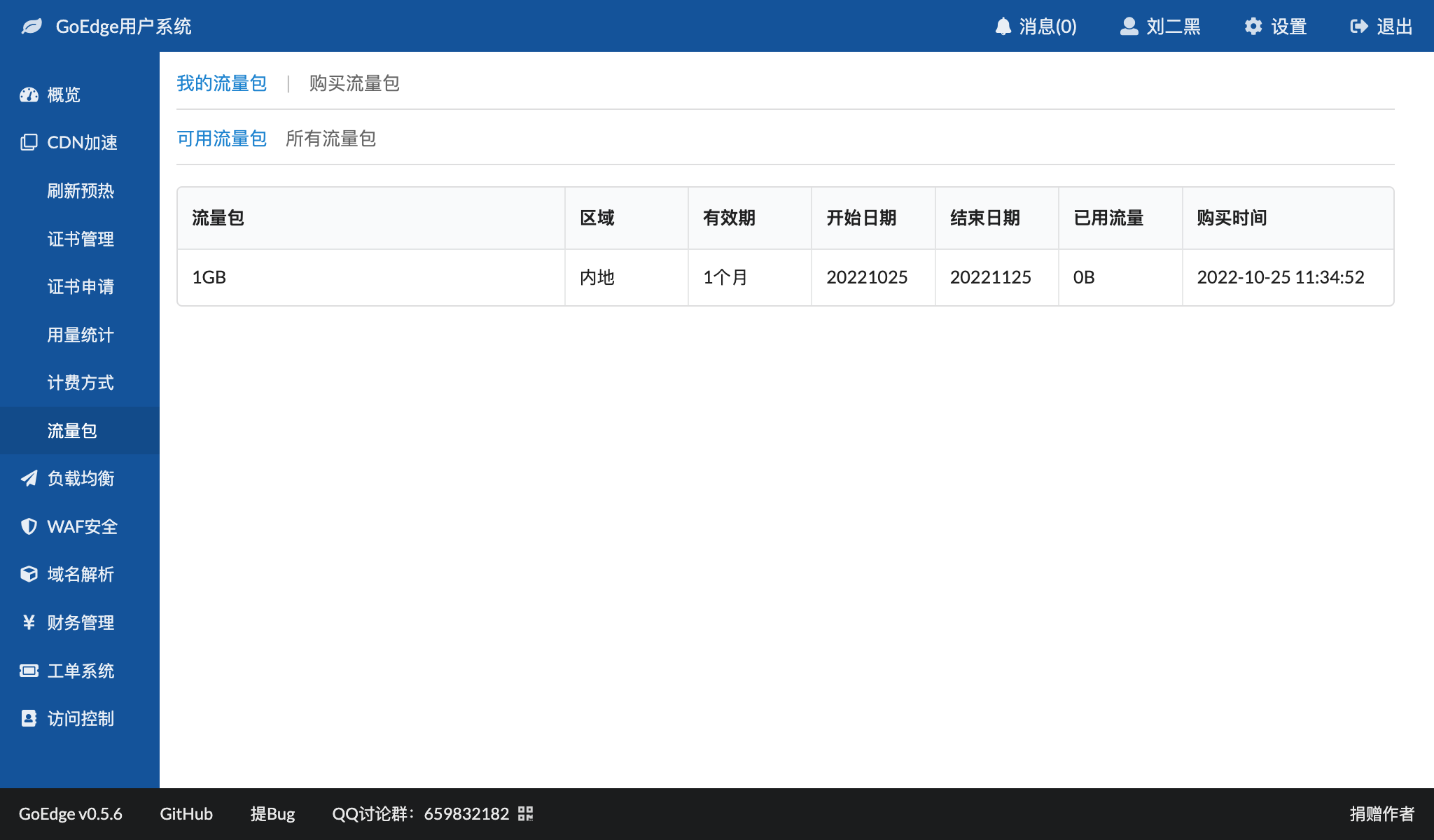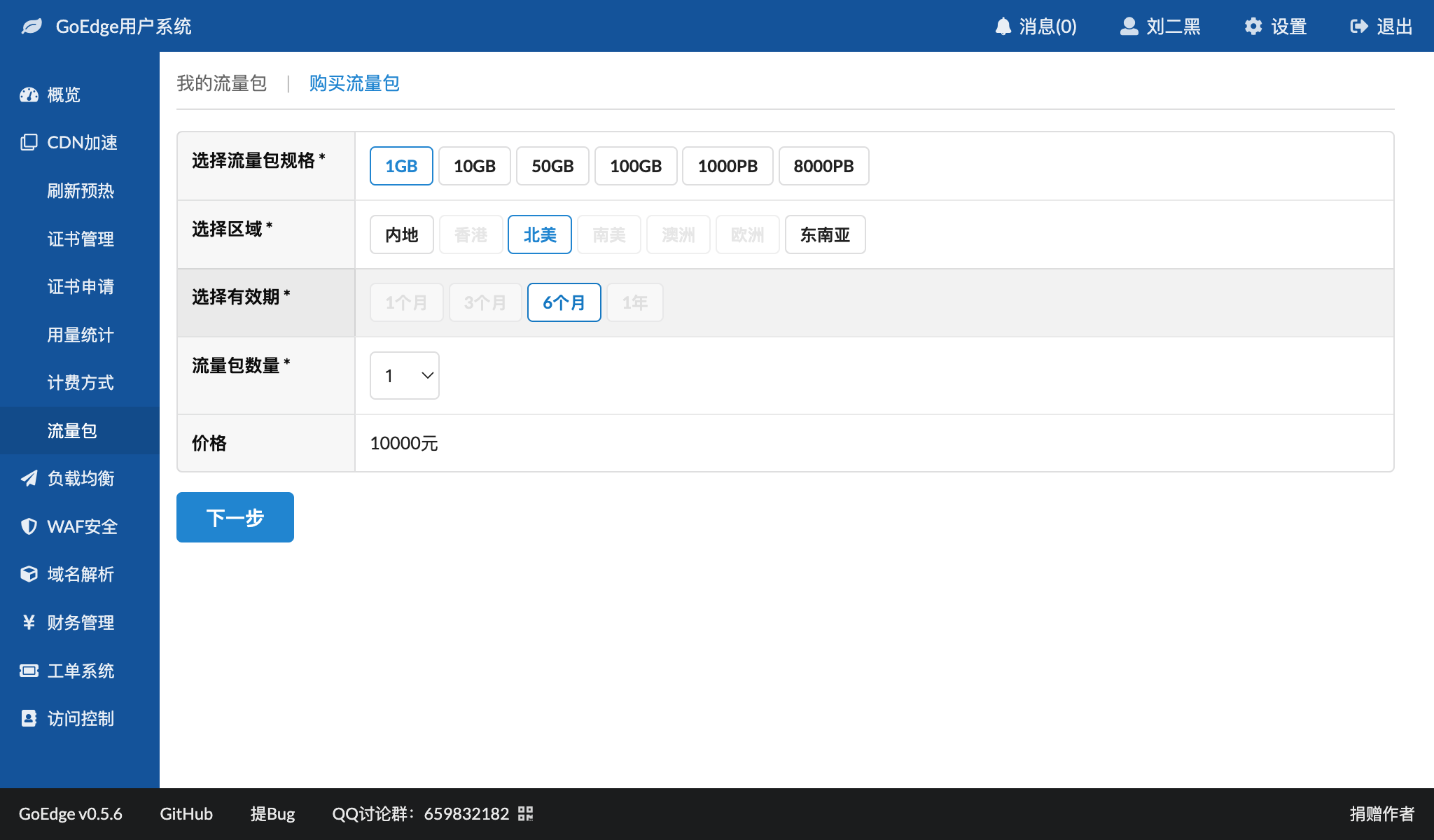流量包
此功能为商业版本专有。
GoEdge v0.5.6以后,可以设置一组让用户购买的流量包,来抵扣流量费用。
前提
流量包是根据区域来抵扣的,所以前提是必须添加了区域,且边缘节点已经设置了所属的区域;如果你还没有设置,可以在 “边缘节点”菜单 – “区域设置”子菜单 里进行设置。
流量包仅适用于按流量计费方式,不使用于套餐计费或者按带宽计费方式。
步骤一:添加有效期
有效期是指流量包自购买之日起,可以使用的周期。比如对于有效期为1个月的流量包来说,3月10日购买的,那么将会在4月10日过期。
在”财务管理”菜单 – “流量包”子菜单中,点击顶部”有效期选项”,可以管理有效期(系统会默认生成若干个常用选项):
点击添加”添加有效期选项”,可以添加一个新的有效期选项:
单位可以选月和年。
步骤二:添加流量包
在”财务管理”菜单 – “流量包”子菜单中,点击顶部”流量包”,可以管理流量包,包括尺寸和价格:
点击”添加流量包”,可以添加一个新的流量包:
流量包尺寸单位可以选GB、TB、PB。
价格需要在创建后才能设置。
步骤三:设置价格
点击”流量包”列表中的”价格项”一栏的”设置价格”或x/y,即可设置价格:
如果某个”区域x有效期”组合没有设置价格,那么用户将不能购买此组合项的流量包。
步骤四:启用流量包
在我们添加好流量包和价格后,需要在”计费设置”(”财务管理”菜单 – “计费设置”子菜单)中启用流量包:
如果没有选中”在用户界面显示流量包”,表示只能让管理员在管理系统中为用户添加流量包(”财务管理”菜单 – “流量包”子菜单 – “用户流量包”界面中)。
步骤五:在用户界面浏览效果
一切设置完毕后,用户可以在”CDN加速”菜单–“流量包”子菜单中查看自己的流量包并可以购买流量包:
浏览流量包:
购买流量包: